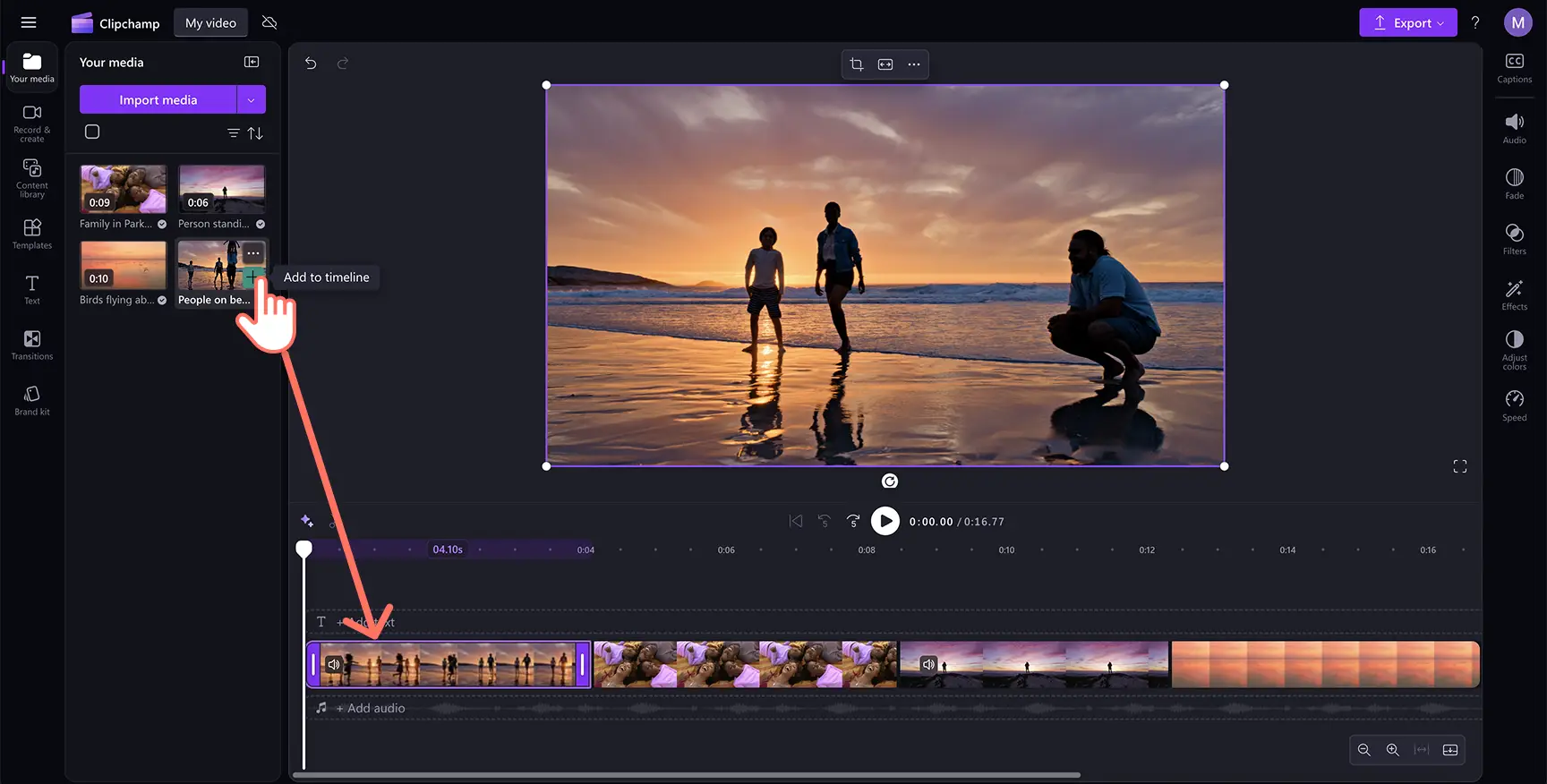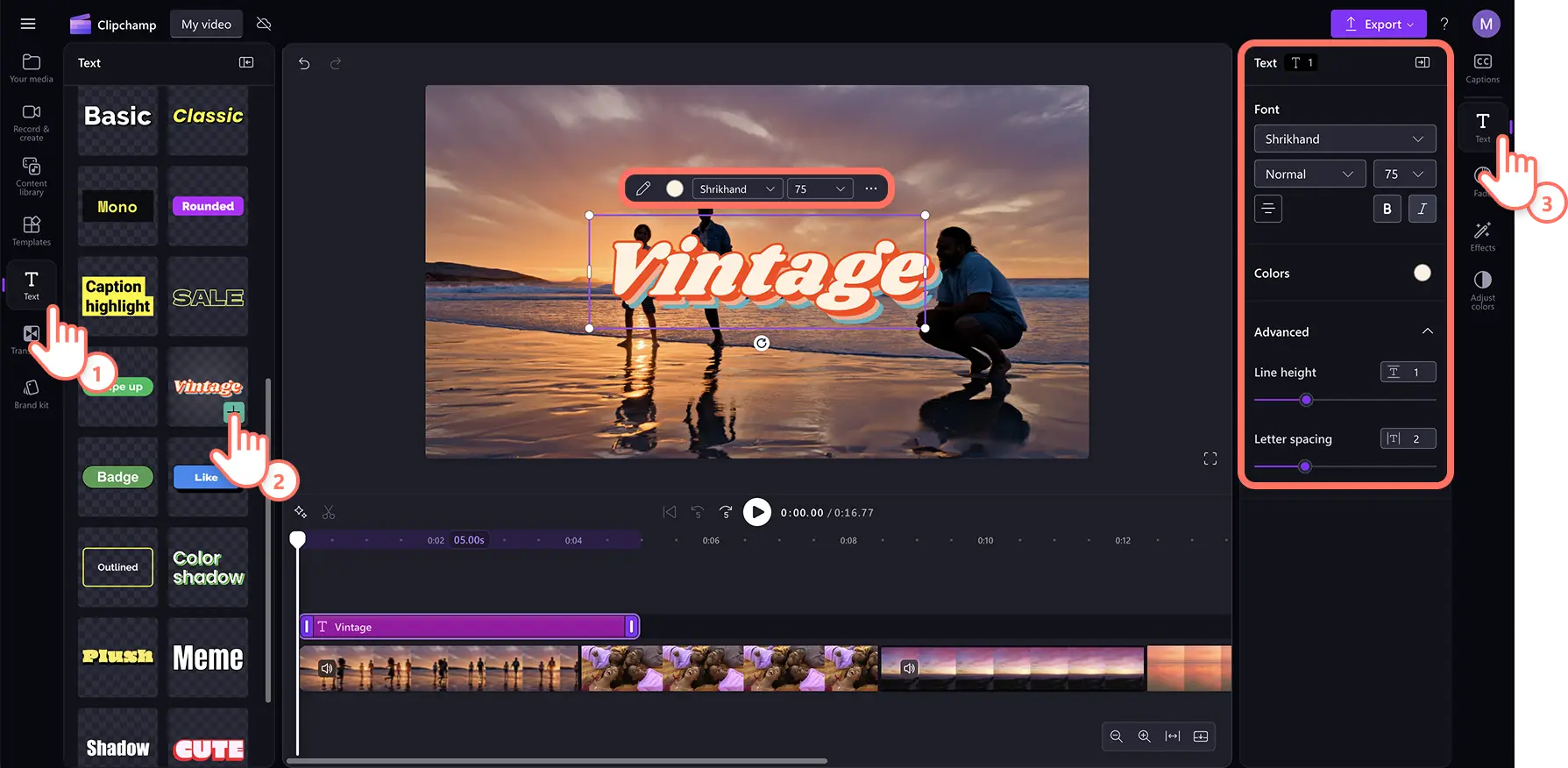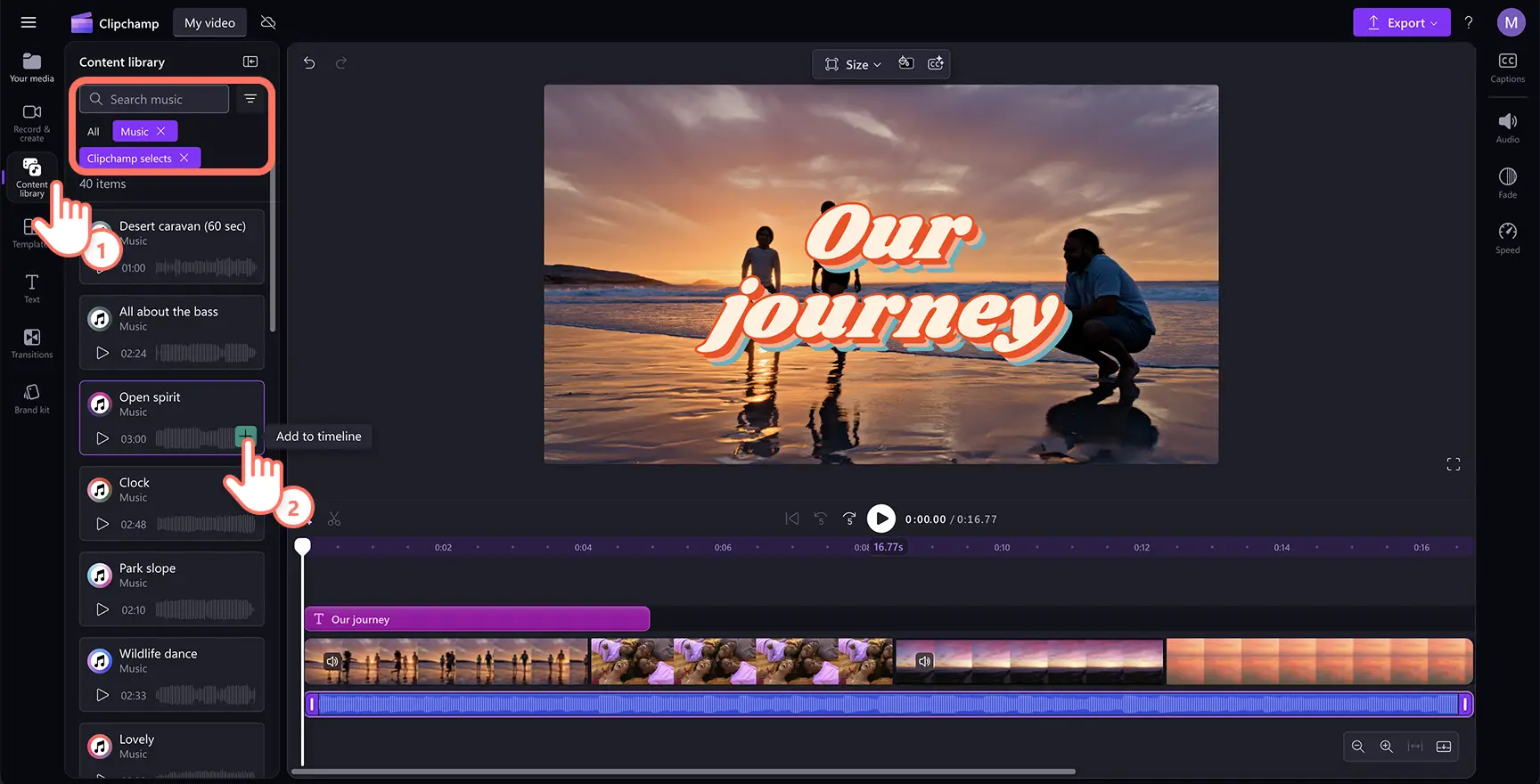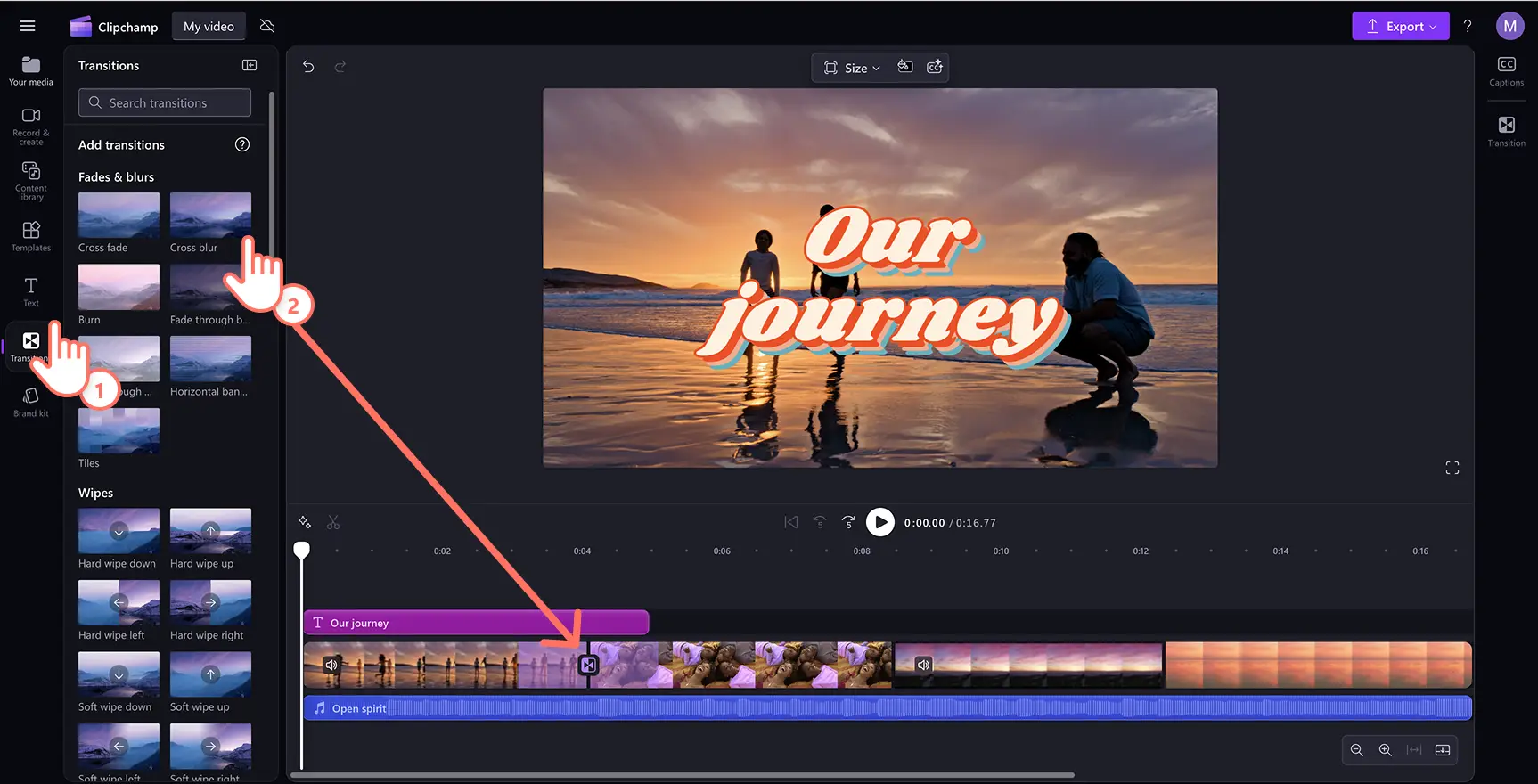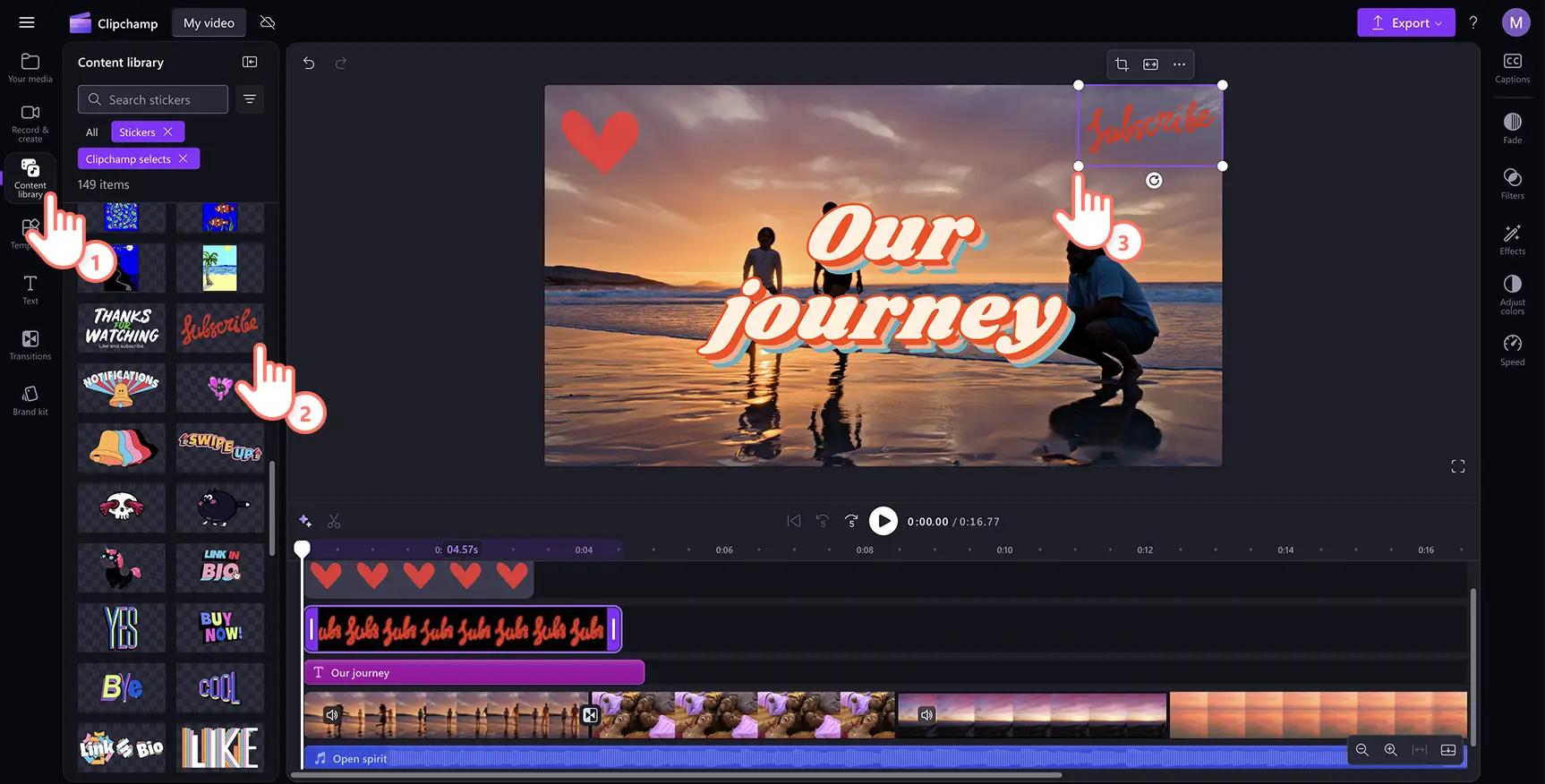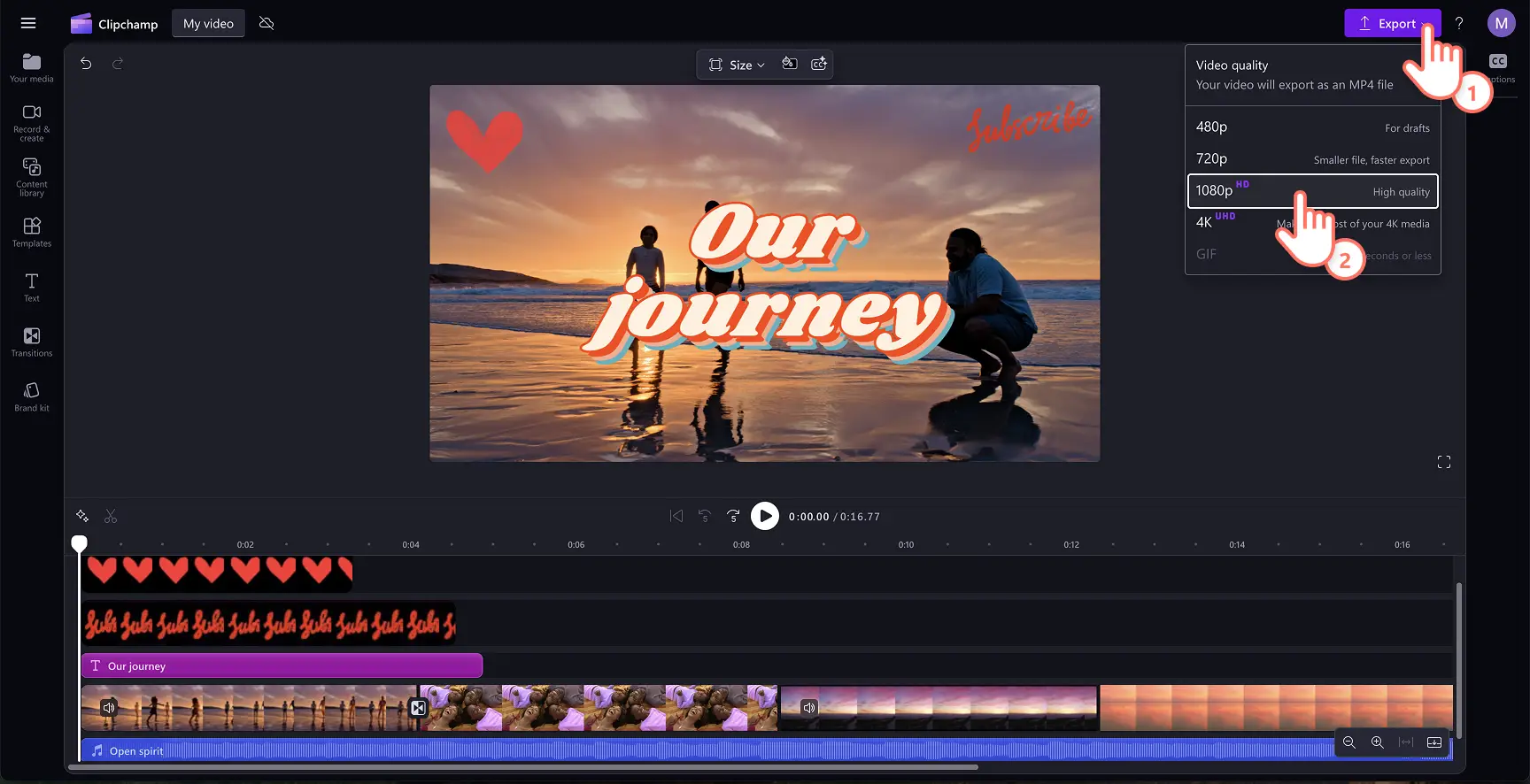«Προσοχή!Τα στιγμιότυπα οθόνης σε αυτό το άρθρο προέρχονται από το Clipchamp για προσωπικούς λογαριασμούς. Οι ίδιες αρχές ισχύουν στο Clipchamp για λογαριασμούς εργασίας και σχολικούς λογαριασμούς.»
Σε αυτήν τη σελίδα
Συνδυάστε με ευκολία φωτογραφίες και βίντεο, ώστε να συνθέσετε ένα εντυπωσιακό βίντεο παρουσίασης διαφανειών που θα μαγέψει τους θεατές σας.Επιμεληθείτε τις αγαπημένες σας οικογενειακές αναμνήσεις, βελτιώστε τα υλικά μελέτης ή παρουσιάστε νέα προϊόντα χρησιμοποιώντας βίντεο παρουσίασης διαφανειών.
Διαβάστε παρακάτω, ώστε να μάθετε πώς να δημιουργήσετε βίντεο παρουσίασης διαφανειών, ιδανικά για τα κοινωνικά μέσα και τις εταιρικές παρουσιάσεις σε λίγα λεπτά δωρεάν χρησιμοποιώντας το πρόγραμμα επεξεργασίας βίντεο του Clipchamp.
Τρόπος δημιουργίας βίντεο παρουσίασης διαφανειών
Βήμα 1. Εισαγωγή βίντεο ή επιλογή πλάνων αρχείου
Για να εισαγάγετε τα προσωπικά σας βίντεο, φωτογραφίες και ήχο, επιλέξτε το κουμπί "Εισαγωγή πολυμέσων" στην καρτέλα "Τα μέσα σας" στη γραμμή εργαλείων για να περιηγηθείτε στα αρχεία του υπολογιστή σας ή να συνδεθείτε στο OneDrive.
Μπορείτε επίσης να χρησιμοποιήσετε δωρεάν πολυμέσα αρχείου, όπως αποσπάσματα βίντεο, βίντεο φόντου και μουσική αρχείου. Κάντε κλικ στην καρτέλα "Βιβλιοθήκη περιεχομένου" στη γραμμή εργαλείων και κάντε κλικ στο αναπτυσσόμενο βέλος οπτικών στοιχείων και, στη συνέχεια, στα βίντεο, στις φωτογραφίες ή στα φόντα. Ψάξτε στις διάφορες κατηγορίες υλικού αρχείου χρησιμοποιώντας επίσης τη γραμμή αναζήτησης.
Κάντε μεταφορά και απόθεση των αρχείων μέσων από την καρτέλα "Τα πολυμέσα σας" στη λωρίδα χρόνου. Έχετε τη δυνατότητα να αναδιατάξετε με ευκολία τη λωρίδα χρόνου σας εάν τοποθετήσετε τα πολυμέσα σας σε λάθος σειρά. Εάν υπάρχουν κενά μεταξύ των βίντεο κλιπ σας, χρησιμοποιήστε το εργαλείο έξυπνης αφαίρεσης κενών, ώστε να αφαιρέσετε τα κενά στο βίντεο παρουσίασης διαφανειών σας.
Βήμα 2.Εξατομίκευση με κείμενο και κάτω τρίτα
Για να προσθέσετε κείμενο, κάντε κλικ στην καρτέλα "Κείμενο" στη γραμμή εργαλείων και κάντε κύλιση στις επιλογές τίτλου μας, ώστε να εντοπίσετε το τέλειο στυλ γραμματοσειράς. Προβείτε σε μεταφορά και απόθεση του επιλεγμένου τίτλου στη λωρίδα χρόνου πάνω από τα στοιχεία βίντεο.
Για να πληκτρολογήσετε και να προσαρμόσετε τα κινούμενα σχέδια κειμένου σας, επιλέξτε τον τίτλο σας στη λωρίδα χρόνου, ώστε να αποκαλύψετε το εικονίδιο μολυβιού στο μενού κειμένου εντός της προεπισκόπησης βίντεο ή κάνοντας κλικ στην καρτέλα κειμένου στον πίνακα ιδιοτήτων. Επεξεργαστείτε τη γραμματοσειρά, το μέγεθος, την ευθυγράμμιση, τα χρώματα και τη θέση, ώστε να διηγηθείτε την ιστορία σας.
Εάν φτιάχνετε ένα εταιρικό βίντεο παρουσίασης διαφανειών, επιλέξτε επαγγελματικές επικαλύψεις κειμένου, όπως κάτω τρίτα.
Βήμα 3.Προσθήκη μουσικής στο βίντεο παρουσίασης διαφανειών
Για να προσθέσετε μουσική υπόκρουση, επιλέξτε τη "Βιβλιοθήκη περιεχομένου" στη γραμμή εργαλείων και, στη συνέχεια, στη μουσική κατηγορία, ώστε να αναζητήσετε μουσικές επιλογές χωρίς υποχρέωση καταβολής δικαιωμάτων εκμετάλλευσης. Προβείτε σε μεταφορά και απόθεση του επιλεγμένου κομματιού ήχου στη λωρίδα χρόνου κάτω από τα πολυμέσα σας.
Βήμα 4. Προσθήκη μεταβάσεων και γραφικών
Τοποθετήστε μια μετάβαση σκηνής μεταξύ δύο αποσπασμάτων στη λωρίδα χρόνου, ώστε να βελτιώσετε τη ροή του βίντεό σας. Κάντε κλικ στην καρτέλα μεταβάσεων στη γραμμή εργαλείων. Μεταφέρετε και αποθέστε μια μετάβαση στη λωρίδα χρόνου μεταξύ δύο στοιχείων πολυμέσων.
Για να προσθέσετε γραφικά βίντεο όπως αυτοκόλλητα και σχήματα επιλέξτε την καρτέλα "Βιβλιοθήκη πολυμέσων" στη γραμμή εργαλείων και, στη συνέχεια, στις αναπτυσσόμενες επιλογές, ώστε να ορίσετε αυτοκόλλητα. Πραγματοποιήστε αναζήτηση στη βιβλιοθήκη αυτοκόλλητων, στη συνέχεια, προβείτε σε μεταφορά και απόθεση ενός αυτοκόλλητου στη λωρίδα χρόνου πάνω από τα βίντεό σας. Επιλέξτε το στοιχείο βίντεο και προβείτε ελεύθερα σε αλλαγή μεγέθους και αποκοπή του, χρησιμοποιώντας τις λαβές αποκοπής που εμφανίζονται στην προεπισκόπηση του βίντεο.Βρείτε μια ποικιλία από κινούμενα σχέδια γραφικών, ώστε να βελτιώσετε το μήνυμα του βίντεό σας στο Clipchamp.
Βήμα 5. Προεπισκόπηση και αποθήκευση του βίντεό σας
Προτού αποθηκεύσετε το νέο σας βίντεο, βεβαιωθείτε ότι έχετε κάνει προεπισκόπηση του βίντεο, κάνοντας κλικ στο κουμπί Αναπαραγωγή.Όταν είστε έτοιμοι για αποθήκευση, κάντε κλικ στο κουμπί "Εξαγωγή" και επιλέξτε μια ανάλυση βίντεο που ικανοποιεί τις ανάγκες σας. Μπορείτε επίσης να αποθηκεύσετε το βίντεό σας απευθείας στο OneDrive.
Πώς να βελτιώσετε ένα βίντεο παρουσίασης διαφανειών
Εισαγάγετε βίντεο HD, εικόνες και καθαρό ήχο, ώστε το βίντεο παρουσίασης διαφανειών να είναι ευκολονόητο και να φαίνεται επαγγελματική.
Χρησιμοποιήστε εικόνες, ήχο και βίντεο αρχείου εάν τα προσωπικά πολυμέσα σας είναι θαμπά, ασαφή ή υστερούν σε σχετικά πλάνα.
Τοποθετήστε επικαλύψεις όπως πλαίσια και περιγράμματα και σχόλια, ώστε να προσδώσετε αξία στην παρουσίαση διαφανειών σας.
Χρησιμοποιήστε φίλτρα όπως VHS ή ειδικά εφέ όπως το θάμπωμα, ώστε να βελτιώσετε το βίντεο παρουσίασης διαφανειών και να τραβήξετε την προσοχή των θεατών σας πιο γρήγορα.
Επιλέξτε ένα στυλ κειμένου που ταιριάζει με τη διάθεση του περιεχομένου σας, ή ανεβάστε τη δική σας προσαρμοσμένη γραμματοσειρά, ώστε να δημιουργήσετε ένα βίντεο παρουσίασης διαφανειών εμπορικής επωνυμίας.
Πώς να επιλέξετε μουσική για ένα βίντεο παρουσίασης διαφανειών
Η επιλογή της κατάλληλης μουσικής υπόκρουσης μπορεί να ενισχύσει το βίντεο παρουσίασης διαφανειών σας.Εντοπίστε πρωτότυπα μουσικά κομμάτια χωρίς πνευματικά δικαιώματα μέσα σε μια ευρεία γκάμα ειδών, όπως ποπ, τζαζ, κάντρι, lo-fi και πολλά άλλα στο Clipchamp.Ακολουθούν μερικές συμβουλές, ώστε να σας βοηθήσουν να επιλέξετε ατμοσφαιρική μουσική για το βίντεό σας:
Χρησιμοποιήστε απαλή μουσική υπόκρουση, ώστε να ενισχύσετε τη διάθεση, τον τόνο και το κλίμα της παρουσίασης διαφανειών φωτογραφιών σας.
Δημιουργήστε αυθεντικές και καθαρές αφηγήσεις, ώστε να τραβήξετε την προσοχή στα κοινωνικά μέσα και χαμηλώστε την ένταση της ατμοσφαιρικής μουσικής, ώστε να διασφαλίσετε ότι η αφήγηση είναι ευκρινείς.
Προσθέστε ηχητικά εφέ σε μεταβάσεις, εισαγωγές ή επίλογους όπως κρότους, κλικ ή χειροκροτήματα, ώστε να καθηλώσετε τους θεατές.
Πώς να δημιουργήσετε παρουσιάσεις διαφανειών μέσω του πρόγραμμα επεξεργασίας βίντεο AI
Πρέπει να δημιουργήσετε ένα βίντεο παρουσίασης διαφανειών γρήγορα όπως ένα βίντεο Reel ταξιδιού ή ένα βίντεο γενεθλίων, ώστε να το κοινοποιήσετε στην ομαδική συνομιλία; Μέσω του προγράμματος επεξεργασίας AI στο Clipchamp, έχετε τη δυνατότητα να δημιουργήσετε ένα επαγγελματικό βίντεο με μόλις μερικά κλικ.
Μάθετε πώς να δημιουργήσετε ένα βίντεο παρουσίασης διαφανειών χρησιμοποιώντας τη λειτουργία αυτόματης σύνθεσης στο Microsoft Clipchamp.
Συνήθεις ερωτήσεις
Είναι δωρεάν το πρόγραμμα δημιουργίας παρουσιάσεων του Clipchamp;
Ναι. Το πρόγραμμα επεξεργασίας βίντεο Clipchamp είναι δωρεάν για όλους τους χρήστες, ώστε να μπορούν να δημιουργήσουν μια παρουσίαση και να κάνουν εξαγωγή σε ανάλυση βίντεο 1080p.
Μπορώ να χρησιμοποιήσω ένα πρότυπο για την παρουσίασή μου;
Ναι. Εάν δεν έχετε πολύ χρόνο ή έμπνευση, χρησιμοποιήστε απλώς ένα από τα έτοιμα προς χρήση πρότυπα των σχεδιαστών μας. Το μόνο που χρειάζεται να κάνετε είναι να αντικαταστήσετε τα μέσα εντός του προτύπου με τα δικά σας, με ελάχιστα κλικ. Μπορείτε ακόμη και να προσθέσετε τα χρώματα και το λογότυπο της εμπορικής επωνυμίας σας, ώστε να προσδώσετε στην παρουσίασή σας επαγγελματικό αποτέλεσμα.
Υπάρχει χρονικό όριο για τις βιντεοπαρουσιάσεις;
Όχι. Δεν υπάρχει όριο στη διάρκεια της βιντεοπαρουσίασής σας στο Clipchamp, ωστόσο προτείνουμε να περιορίζετε τις παρουσιάσεις σε έως και 10 λεπτά.
Εμπνευστείτε σχετικά με τον τρόπο σύνθεσης βίντεο με εικόνες χρησιμοποιώντας το πρόγραμμα δημιουργίας μοντάζ, ή μάθετε πώς να συνθέσετε εταιρικά βίντεο παρουσίασης διαφανειών, όπως εκπαιδευτικά βοηθήματα και βίντεο επίδειξης. Μπορείτε επίσης να μάθετε πώς να προσθέσετε ένα βίντεο σε μια παρουσίαση που έχετε ήδη δημιουργήσει.
Επεξεργαστείτε το πρώτο σας βίντεο παρουσίασης διαφανειών σήμερα μέσω του Clipchamp δωρεάν ή κατεβάστε την εφαρμογή Clipchamp για τα Windows.